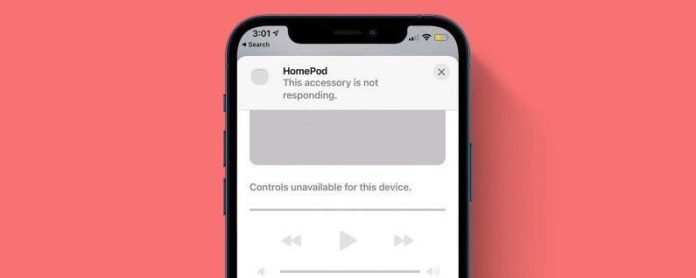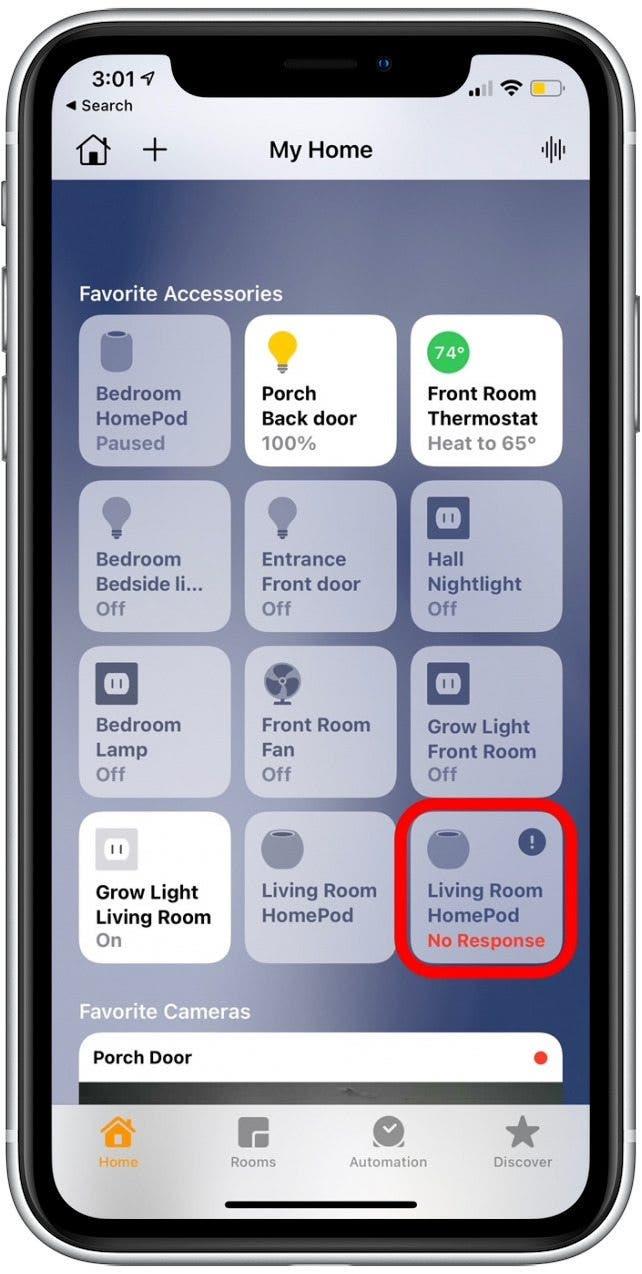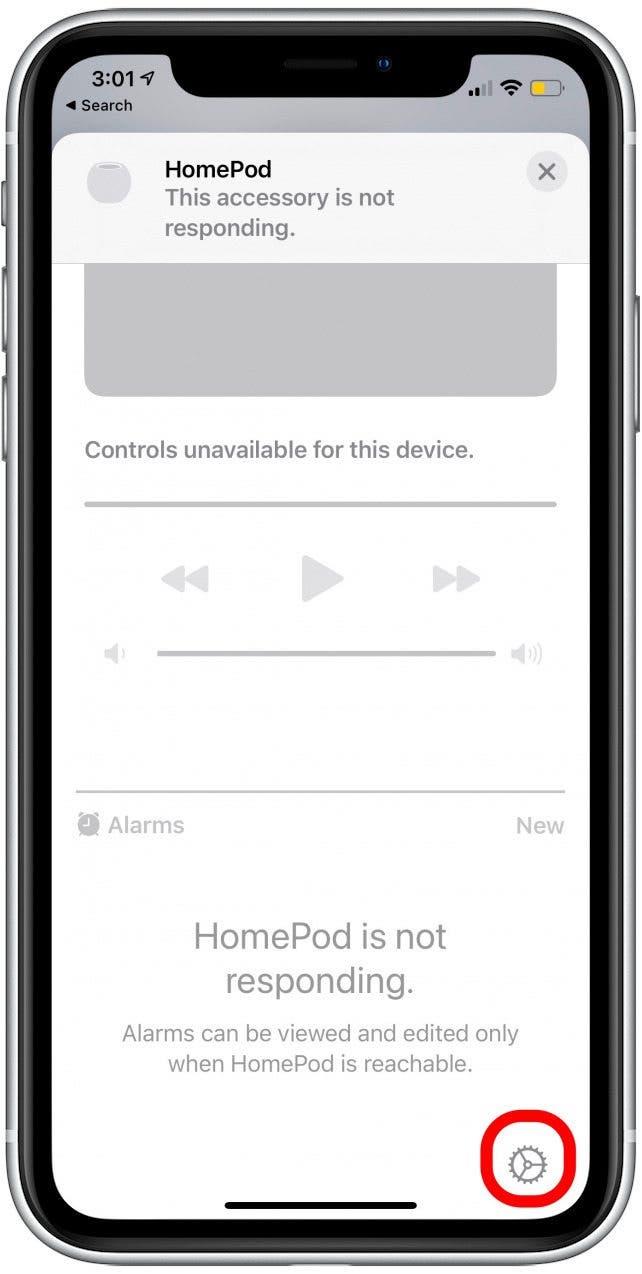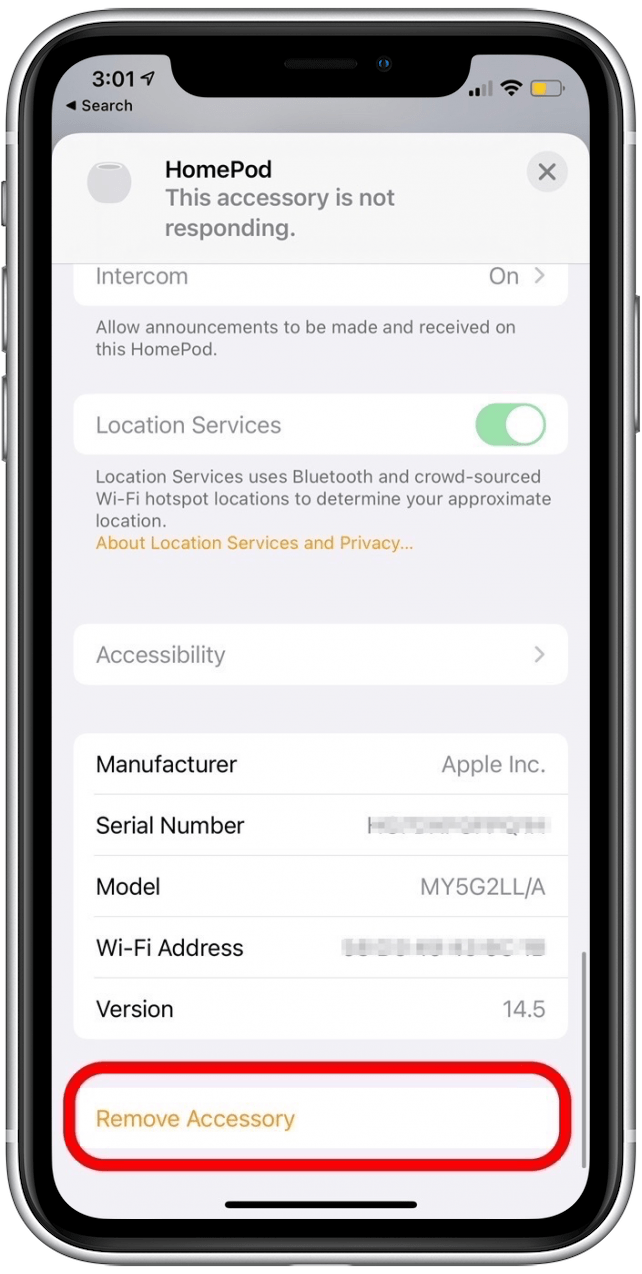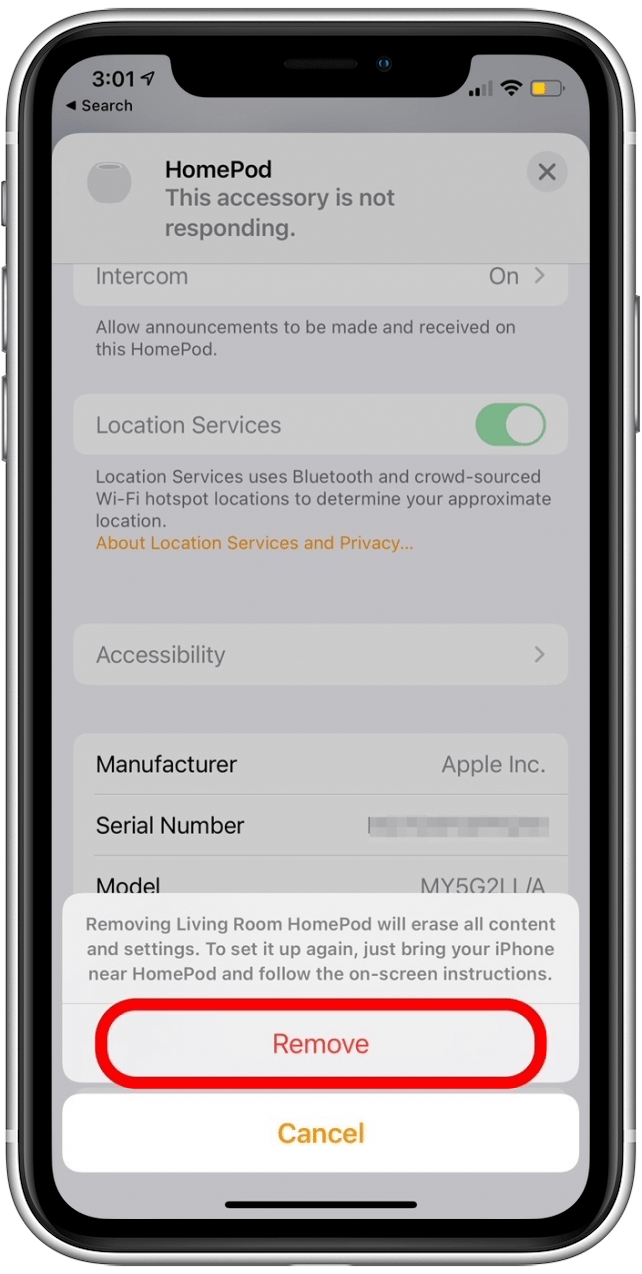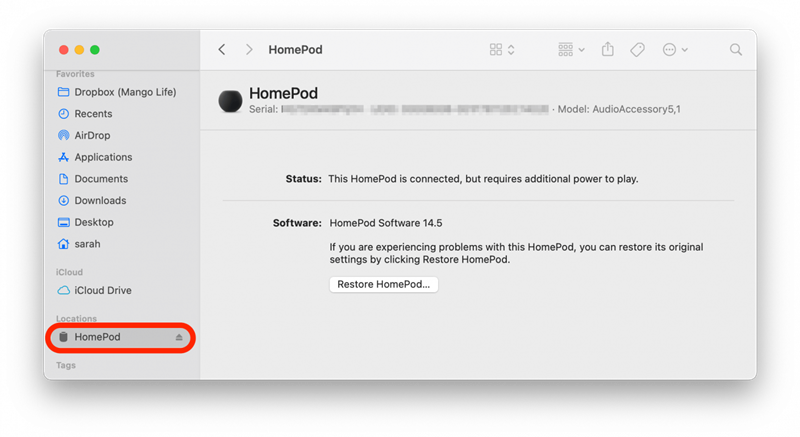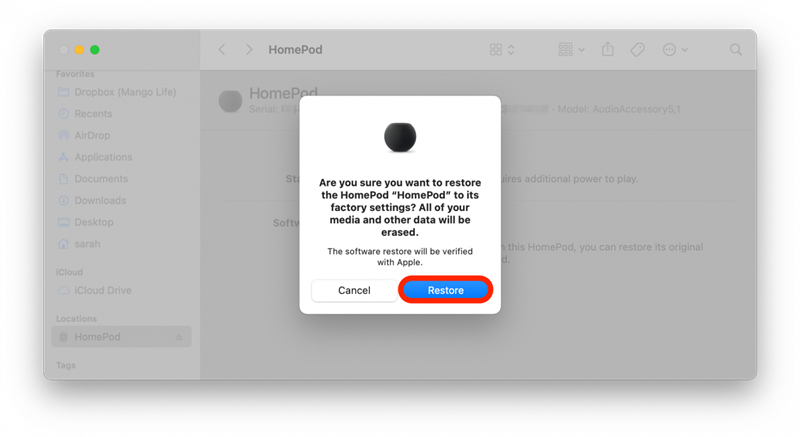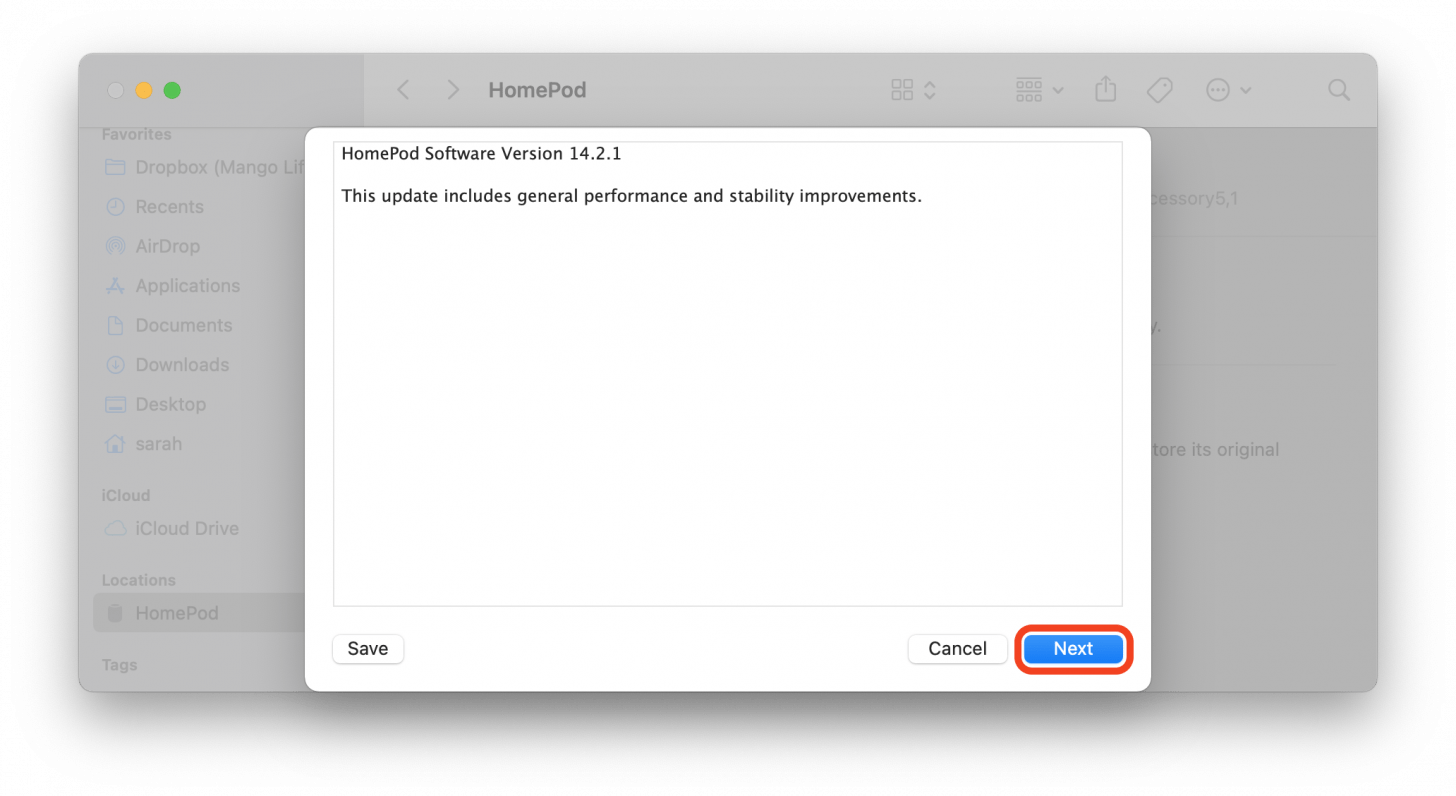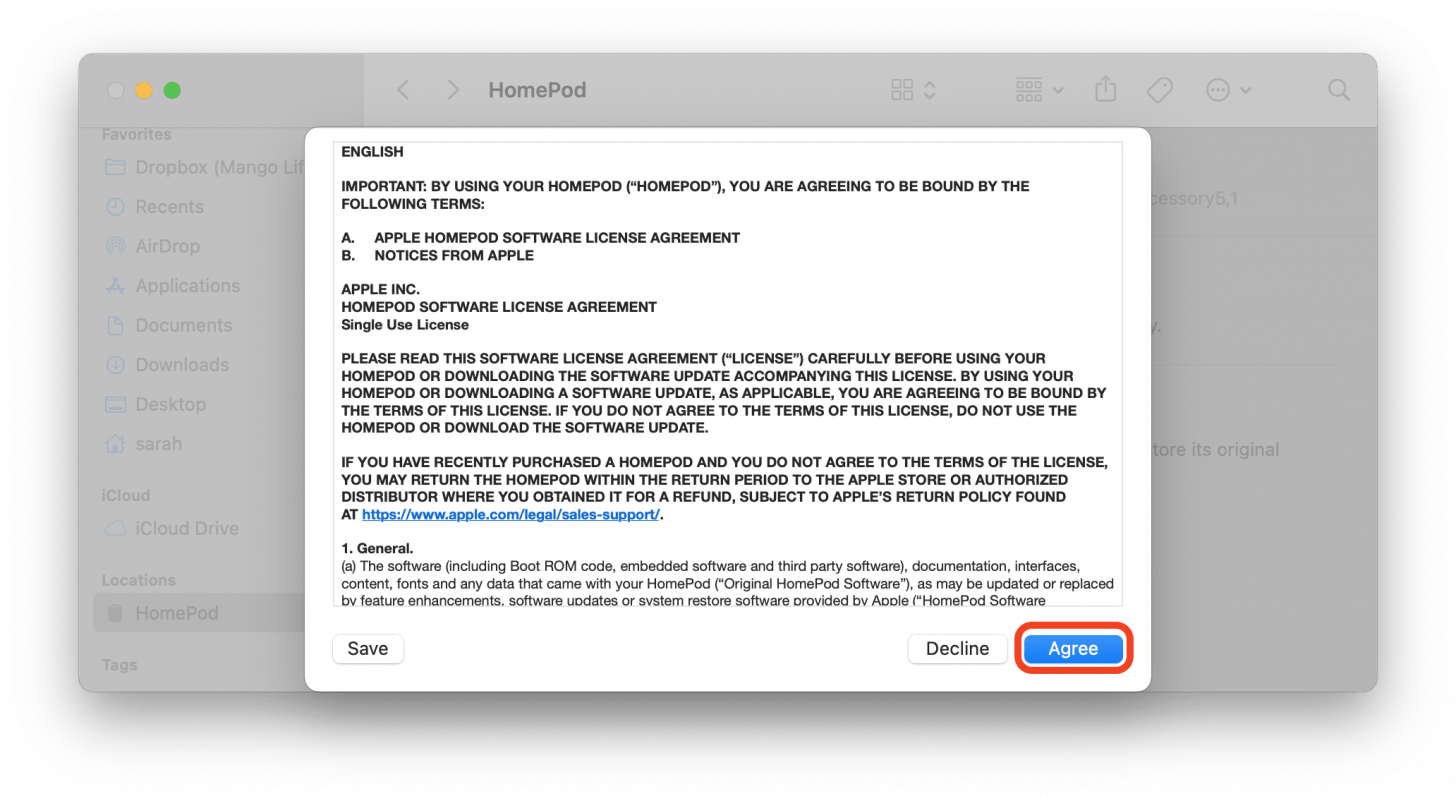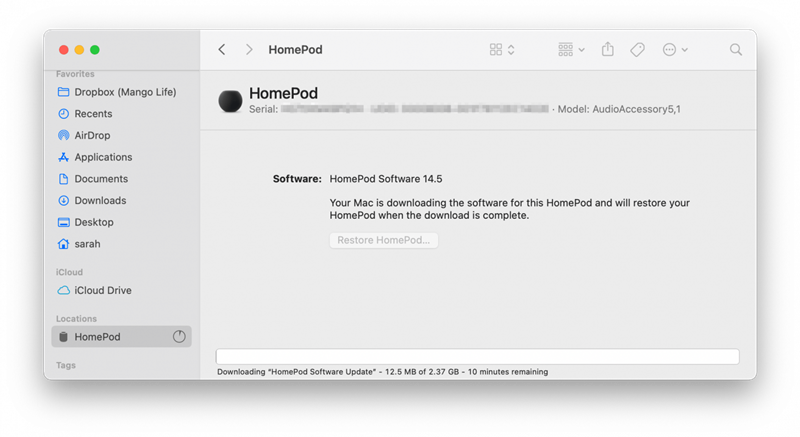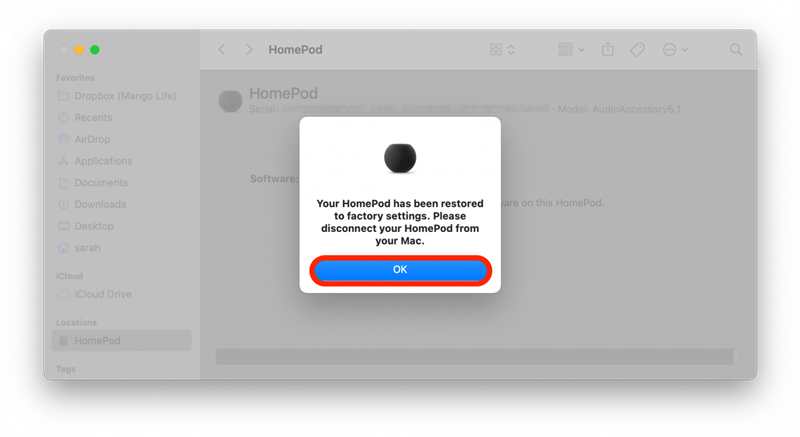HomePod nie odpowiada? Niezależnie od tego, czy masz problemy, czy chcesz sprzedać swój obecny HomePod, wyjaśnimy kilka prostych metod resetowania HomePoda do ustawień fabrycznych. Zarówno oryginalny HomePod, jak i HomePod mini można przywrócić za pomocą aplikacji Home lub poprzez ręczny reset sprzętu. Twój HomePod mini można również zresetować, podłączając go do komputera Mac. Przeczytaj poniżej, aby dowiedzieć się, jak zresetować HomePod.
Skocz do:
- Ważne uwagi przed zresetowaniem
- Zresetuj HomePod za pomocą aplikacji Home
- Zresetuj sprzęt HomePod, naciskając górną część
- Zresetuj HomePod mini, łącząc się z komputerem Mac (tylko mini!)
Ważne uwagi przed zresetowaniem
- Przed przywróceniem ustawień fabrycznych spróbuj krótko odłączyć HomePod i ponownie uruchomić HomePod. Jeśli to nie rozwiąże problemu, przywróć ustawienia fabryczne za pomocą jednej z poniższych metod.
- Jeśli resetujesz HomePod mini, który jest częścią pary stereo, będziesz musiał rozparuj parę stereo przed zresetowaniem urządzenia.
- Dla tych, którzy resetują się z powodu problemów z urządzeniem, musisz skonfigurować HomePod po przywróceniu ustawień fabrycznych, aby ponownie podłączyć go do urządzenia z systemem iOS.
Zresetuj HomePod za pomocą aplikacji Home
Ta metoda resetowania HomePod jest bardzo prosta! Po zakończeniu procesu przywracania ustawień fabrycznych, ponowne uruchomienie HomePod zajmie kilka minut i możesz rozpocząć parowanie z urządzeniem z systemem iOS.
- Otwórz aplikację Dom.
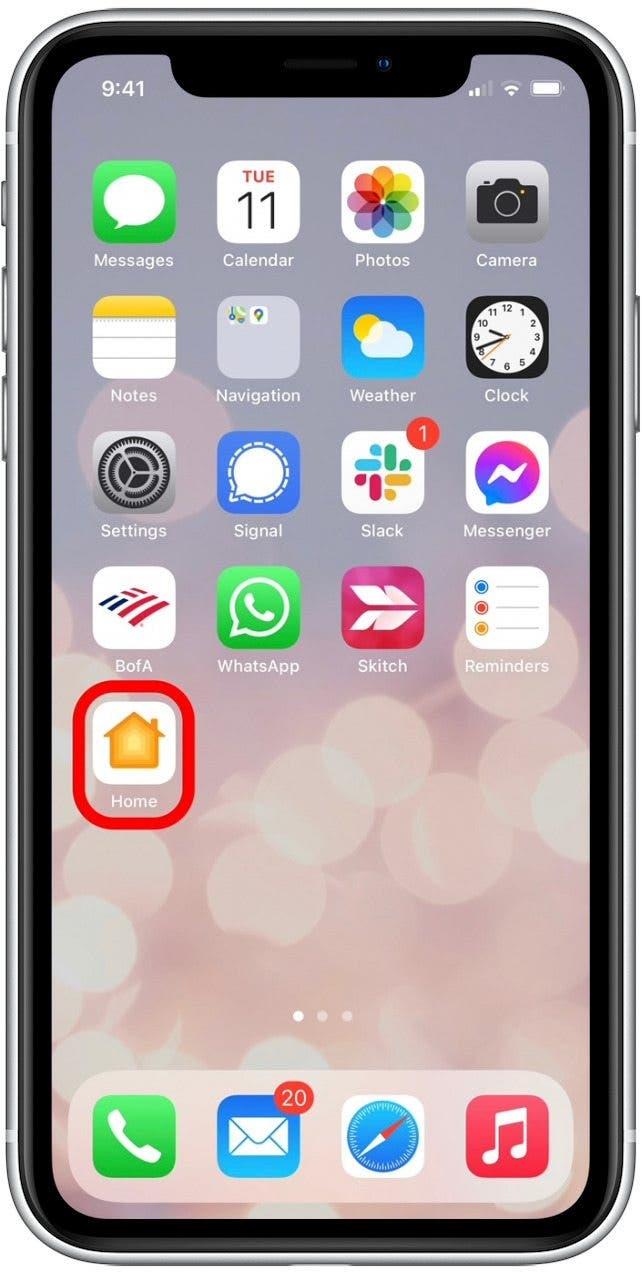
- Naciśnij i przytrzymaj ikonę HomePod, aby ją otworzyć.

- Kliknij HomePod ikonę ustawień.

- Kliknij Usuń akcesorium.

- Dotknij Usuń, aby potwierdzić.

Zresetuj sprzęt HomePod, naciskając górną część
Ten reset sprzętowy przywróci również HomePod i HomePod mini do ustawień fabrycznych, co spowoduje usunięcie HomePoda z aplikacji Home. Po zakończeniu resetowania Apple poniżej musisz skonfigurować HomePod, łącząc go z urządzeniem z systemem iOS.
- Odłącz HomePod i poczekaj 10 sekund.
- Podłącz ponownie HomePod i poczekaj 10 sekund.
- Umieść palec na górze HomePod i nie wyjmuj go, dopóki Siri nie poleci. (W przeciwnym razie musisz zacząć od nowa).
- Twój HomePod najpierw pokaże obracające się białe światło, a następnie zmieni kolor na czerwony.
- Siri powie: „Twój HomePod zaraz się zresetuje. Naciskaj, aż usłyszysz trzy sygnały dźwiękowe”.
- Zdejmij palec, gdy usłyszysz trzy sygnały dźwiękowe.
Zresetuj HomePod mini, łącząc się z komputerem Mac (tylko mini!)
Ta opcja resetowania jest dostępna tylko dla HomePod minis, ponieważ ma wtyczkę USB-C umożliwiającą podłączenie go do komputera Mac. Należy pamiętać, że jeśli aktualizacja oprogramowania HomePod jest dostępna, należy ją najpierw zainstalować. Po aktualizacji automatycznie rozpocznie się przywracanie ustawień fabrycznych HomePod. Aktualizacja oprogramowania zajmuje około 15 minut, więc jeśli szukasz szybszej opcji, polecam wypróbowanie jednej z dwóch powyższych opcji.
- Otwórz okno Findera.
- Kliknij HomePod w sekcji Lokalizacje.

- Kliknij Przywróć.

- Kliknij Dalej, aby pobrać oprogramowanie HomePod.
- Kliknij Zgadzam się, aby zaakceptować Warunki umowy.
- Aktualizacja oprogramowania zostanie pobrana.

- Zobaczysz komunikat „Twój HomePod został przywrócony do ustawień fabrycznych”. Kliknij OK i odłącz HomePod mini.

Na koniec uwaga dla tych, którzy rozwiązują problemy: jeśli żadna z tych metod resetowania nie rozwiąże problemów z Apple HomePod lub HomePod mini, zalecamy skontaktowanie się z pomocą techniczną Apple lub zabranie urządzenia do lokalnego sklepu Apple Store.